ご利用中の先生
- 管理画面全般
管理画面へのログイン手順を教えて
●SSO ID認証を利用
1. このページの下部にある[本棚・ビューア画面へ]ボタンをクリックします。
2. ログイン画面が表示されます。
3. [使用するSSOのログインボタン]をクリックします。
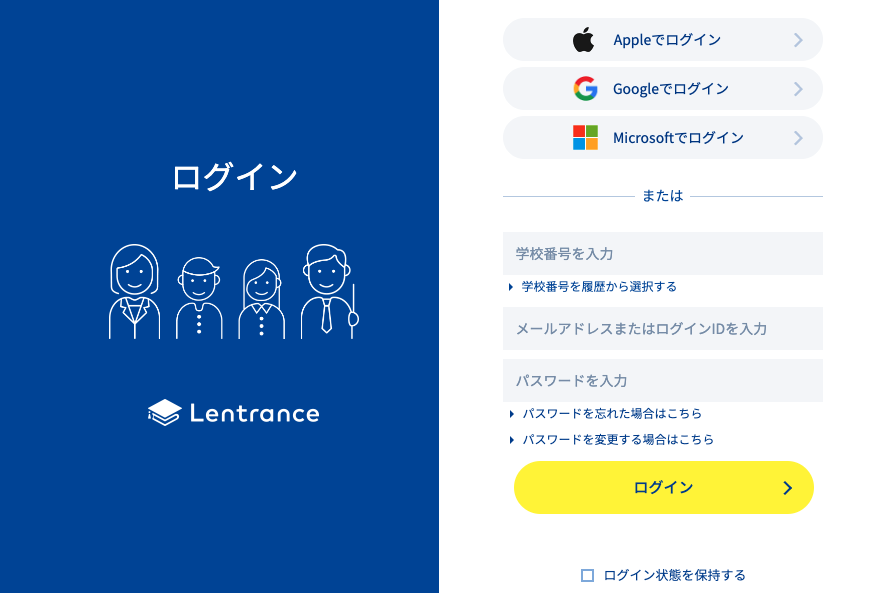
4. 下記の画面が表示されたら、ログインしている学校名が正しいことを確認して、[管理画面へ]を選択します。
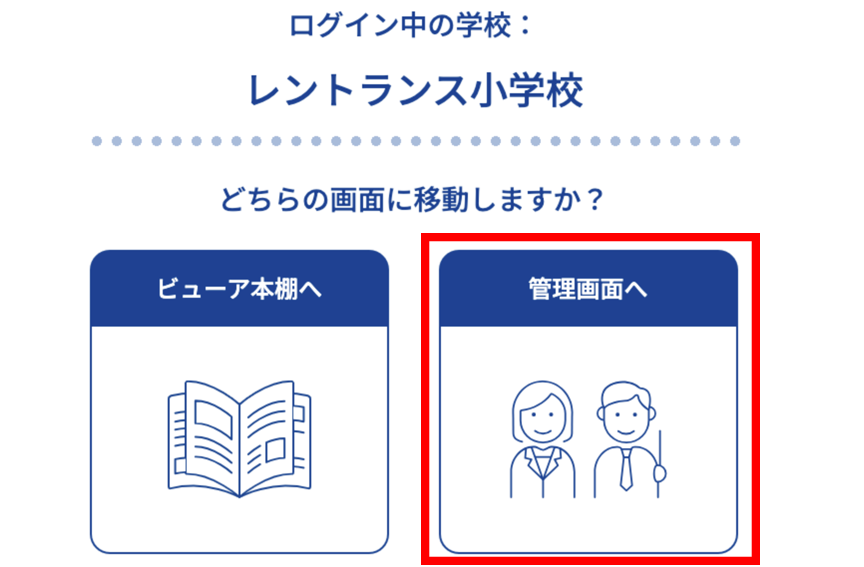
●ユーザーID+パスワード認証を利用
1. このページの下部にある[本棚・ビューア画面へ]ボタンをクリックします。
2. ログイン画面が表示されます。
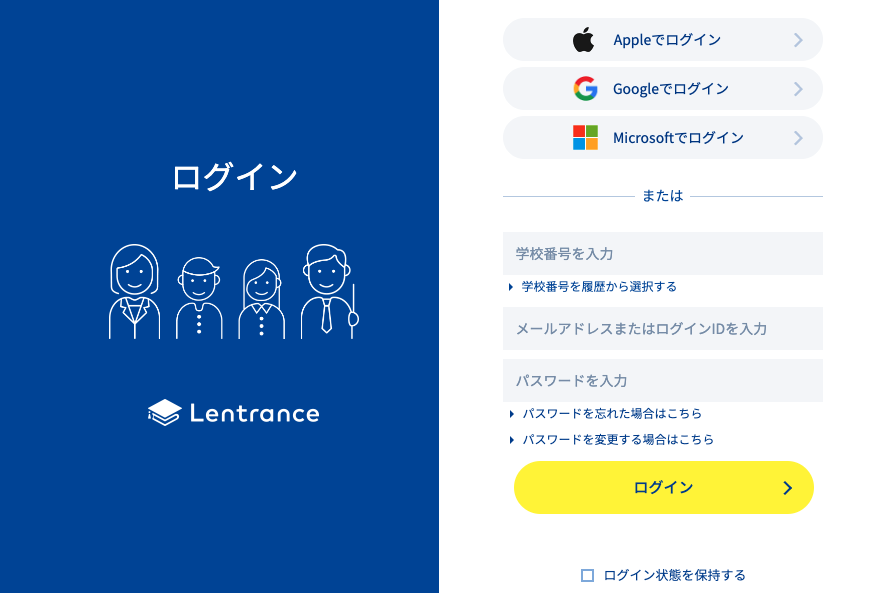
3. 学校番号を入力します。
一度ログインをすると学校番号を履歴から選択できるようになります。[学校番号を履歴から選択する]をクリックして、ログインする学校を選択してください。
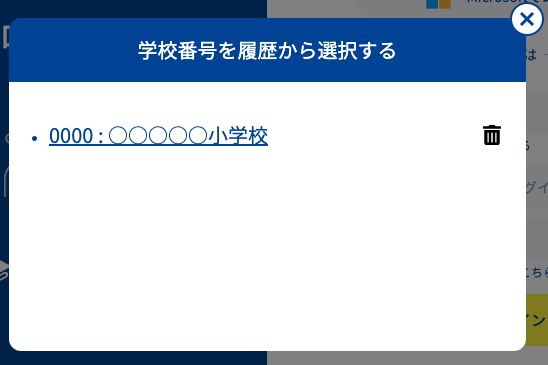
4. ユーザーID+パスワードを入力して、[ログイン]ボタンをクリックします。
5. 下記の画面が表示されたら、ログインしている学校名が正しいことを確認して、[管理画面へ]を選択します。
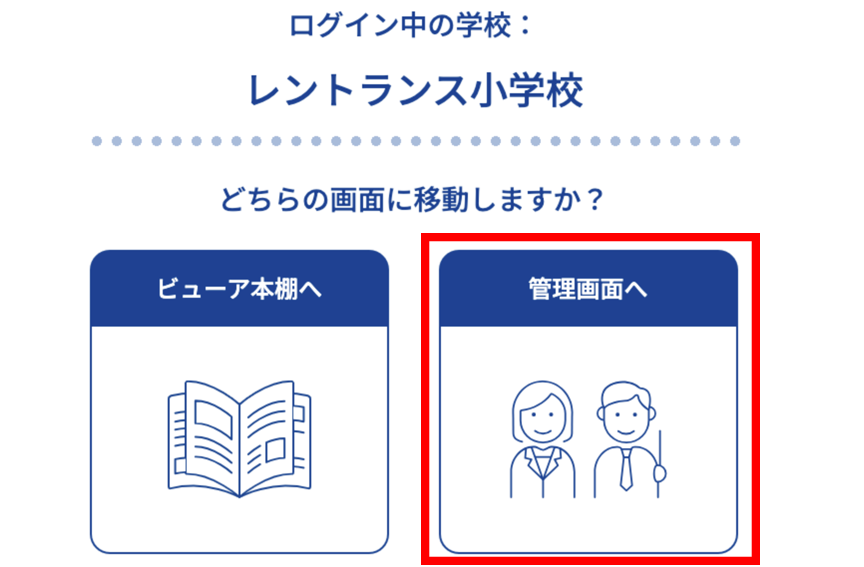
利用ユーザーID+パスワード認証を利用したログインには、学校番号が必要になります。
学校番号が不明な場合は管理者担当の方にお問合せください。
この情報は役に立ちましたか?
